Sådan løses de mest almindelige problemer med LCD-skærme

Computermonitorer er ret enkle, i brug, hvis ikke i selve konstruktionen: Tænd dem, tænk dem, se på din computer ting på den lysere del. Men vildledende let som de kan synes, der er mange ting der foregår inde i det blanke plastikhus ... og mange ting der kan gå galt.
Desværre kræver de fleste af de ting enten en certificeret reparation eller en komplet erstatning til rette op. Medmindre du er særlig praktisk med elektronik, og du bare har adgang til billige reservedele, er det normalt bedre at enten returnere en skærm til producenten (hvis den er under garanti) eller bare købe en ny. Ikke desto mindre er her de mest almindelige plager for moderne LCD-skærme, og hvad kan man gøre for at rette dem ... eller ej.
Stærkning eller flimring
Hvis skærmens skærm ofte blinker eller stammende, er der et par forskellige problemer, som du kunne stå over for. Det kan være noget så enkelt som et tabt eller defekt videokabel. Først skal du stramme kablet på både skærmen og computeren slutte (sørg for at helt spænde eventuelle fastholdelsesskruer, hvis dit kabel har dem) eller simpelthen udskifte kablet. Det samme gælder for strømkablet: Sørg for, at det er sikkert i begge ender, og hvis problemet fortsætter, skal du udskifte det hvis det er muligt.
En forkert opdateringsfrekvensindstilling kan også forårsage flimring. Opdateringshastigheden er antallet af gange, som computeren sender et billede til skærmen pr. Sekund, udtrykt i hertz. De fleste LCD-skærme bruger enten 59 eller 60 hertz, men 75Hz, 120Hz og 144Hz findes også på premium-skærme. Gå ind i dit operativsystems skærmindstillinger (højreklik på skrivebordet og gå til Skærmindstillinger> Skærmadapteregenskaber> Skærm i Windows 10) for at sikre, at den rigtige hertz-indstilling anvendes - du skal muligvis også opdatere dine videodrivere.
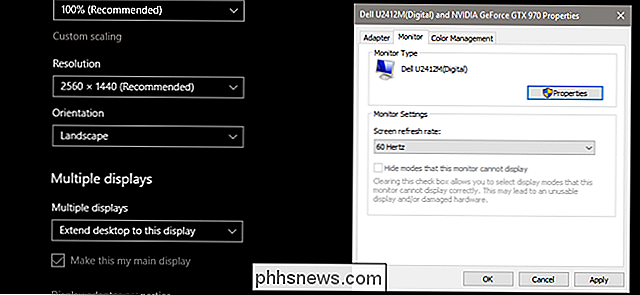
Desværre er de fleste andre flimrende symptomer forårsaget af en strømmangel et eller andet sted i skærmen selv. Det er muligt at du kan trække for meget strøm fra et af dit hjem elektriske kredsløb eller overbelaste din overspændingsbeskytter - bare flyt strømadapteren til en anden stik for at teste dette. Men det er mere sandsynligt, at der er en løs eller funktionsfuld komponent i selve skærmen. Hvis det er tilfældet, er reparation eller udskiftning svarene.
Lodrette linjer

Sort eller enkeltfarvet linjer på LCD-skærme skyldes mange forskellige problemer, men hvis standardkorrektionerne skitseret i flimrende sektion ovenfor ikke reparere dem (kontroller din video og strømkabler for problemer, installer nye drivere), det er nok en fysisk defekt i selve skærmen. Prøv din skærm på en anden computer eller laptop for at se om problemet vedvarer; hvis det gør det, ser du sandsynligvis på en udskiftning, da fejlen næsten er helt sikkert i LCD-panelet (den dyreste komponent på skærmen).
Døde eller faste pixler
En "død" pixel er en enkelt prik på din LCD-skærm, der ikke belyser, vises som en eller flere sorte firkanter. "Stak" pixel er ens, men i stedet for at blive sort, sidder de fast i en enkelt farve, der ikke passer til computerskærmens billede, typisk enten rødt, grønt eller blåt.
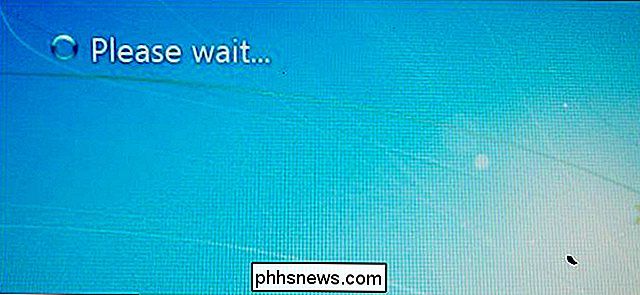
Der er ikke meget du kan gøre for en død pixel - det er en fysisk funktionsfejl på skærmpanelet. Heldigvis betyder et eller to døde pixels normalt ikke, at du skal kaste hele skærmen væk; det er helt sikkert muligt at omgå det eller ignorere det. Du kan også se på en garantiudskiftning, selvom mange skærmproducenter ikke erstatter en skærm, før flere pixels er gået ud.
RELATERET: Sådan fastgøres en fast pixel på en LCD-skærm
En fast pixel may være et andet spørgsmål. Afhængigt af, hvordan problemet manifesterer, kan det være muligt at få pixlen tilbage i funktionsdygtig rækkefølge. Der er forskellige teknikker til dette, lige fra fysisk at "massere" skærmpanelet selv til at køre programmer, der hurtigt cykler en del af skærmen gennem farvespektret. Du kan prøve nogle af disse løsninger som beskrevet i vores guide til faste pixels, men vær advaret i min personlige erfaring, det er meget sjældent at finde en varig løsning på en fast pixel.
Sprækker, pletter og blotcher

Hvis din skærm har en synlig revne, et stort misfarvet område eller en sort / flerfarvet plet, der ikke stemmer overens med pixelgitteret, har den været udsat for fysisk traume, og LCD-panelet er beskadiget . Der er ikke noget, du kan gøre her: Selvom skærmen er inden for sin garantiperiode, vil den næsten ikke dække fysisk skade. Du kan forsøge at udskifte LCD-panelet selv, men da udskiftningsdelen vil være næsten lige så dyr som en ny skærm alligevel, kan du lige så godt begynde at handle.
Buzzing
Det mest almindelige problem, der kan forårsage en buzz eller whine noise i en skærm er et problem med baggrundslyset, normalt med de kompakte lysrør, der bruges til belysning i ældre modeller. (Dette design er i høj grad erstattet af LED-baggrundsbelysning, men der er stadig masser af CFL-udstyrede skærme under brug.) Buzzing kan opstå på grund af problemer med strømregulering til en eller flere pærer. Prøv at justere skærmens lysstyrke op eller ned for at se, om lyden spredes; Selvfølgelig kan dette være en mindre end optimal løsning, hvis du har brug for skærmens lysstyrke ved en bestemt indstilling.

Heldigvis er en defekt CFL-pære et forholdsvis standard problem, som det også er en funktionsstrømregulator i forskellige andre komponenter, der kan forårsage lignende problemer. Hvis din skærm er ude af garantiperioden, skal du tage den til en lokal elektronikbutik. De kan sandsynligvis bytte del til betydeligt mindre end prisen på en ny skærm.
Forkert opløsning
RELATERET: Hvorfor Du bør bruge din monitors indfødte opløsning
Hvis din skærm pludselig viser den forkerte opløsning til dit skrivebord, hvilket faktisk er en ret stor aftale for enhver pc-bruger, er den mest sandsynlige skyldige dit grafikkort. Det er sandsynligt, at enten softwarekomponenten (grafikdriveren) eller selve grafikkortet er, hvor problemet er placeret. Opdatering af driveren løser normalt dette problem, selvom et nyt grafikkort måske er i orden.
Hvis problemet fortsætter, selvom du tester skærmen på en anden maskine, kan der være noget galt med den interne elektronik. Prøv en alternativ indgang (HDMI / DisplayPort / DVI), hvis det er muligt.
Random Shutoffs
En skærm, der regelmæssigt slukker for sig selv, muligvis ikke får tilstrækkelig strøm fra stikkontakten eller overspændingsbeskytteren igen Sørg for, at strømkablet er korrekt tilsluttet. Det er også muligt, at den interne eller eksterne strømomformer (den sidstnævnte bliver en boks eller "væg vorte" på strømkablet) overophedes. Kontroller omhyggeligt skærmen på skærmen selv eller strømadapteren; hvis det enten er for varmt at røre i mere end et par sekunder, skal de udskiftes.
En note på bærbare computere
De fleste af ovenstående problemer kan ske med LCD-skærme, der bruges i bærbare pc'er og tabletter, også ... men på grund af den kompakte konstruktion er de meget sværere at reparere. Når det er sagt, kan den ekstra udgift af en bærbar computer versus en skærm gøre det til en meget bedre kandidat til en reparation snarere end en erstatning. I det mindste (forudsat at du er ude af garantiperioden) er det sandsynligvis værd at diagnosticere og citere hos en værksted, hvis du ikke er komfortabel at udskifte skærmen selv.
Billedkredit: Douglas Whitfield / Flickr , Iwan Gabovitch / Flickr, Creativity103 / Flickr, Amazon

Sådan opstiller du Luma Home Wi-Fi-systemet
Hvis dit hjems Wi-Fi-signal suger, kan du se på netværksløsninger som Luma Home Wi-Fi-systemet. Luma består af flere Wi-Fi-udvidere, som du spredt over dit hus for at dække hver krog og kran med et glimrende Wi-Fi-signal. Her er hvordan du indstiller det hele og hvordan du konfigurerer det for at levere den bedste Wi-Fi overalt i dit hjem.

Sådan deaktiverer du Facebooks chat-stil postfaneblade
Når du chatter med mennesker på Facebook, vises hver samtale i nederste højre hjørne af webstedet som en chat-faneblad. Nu bruger Facebook det samme værktøj til indlæg, du følger. Hver gang nogen kommenterer dine indlæg eller indlæg, som du også har kommenteret, vises en fane i nederste højre hjørne.



